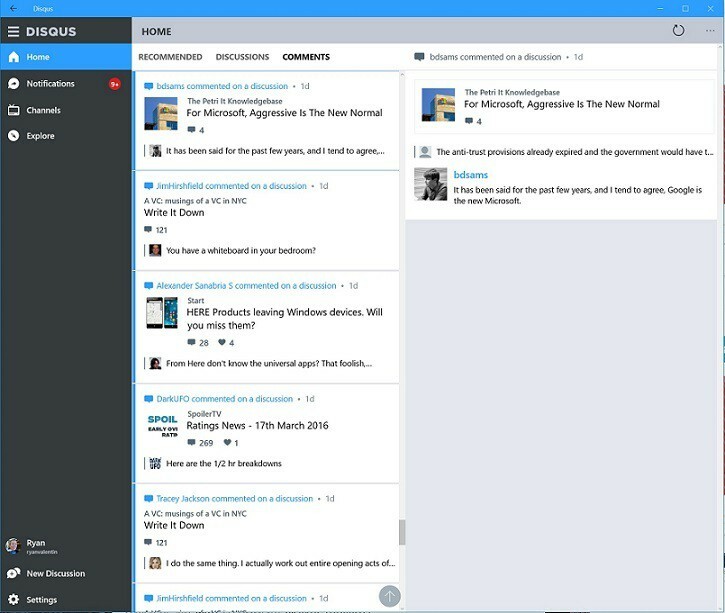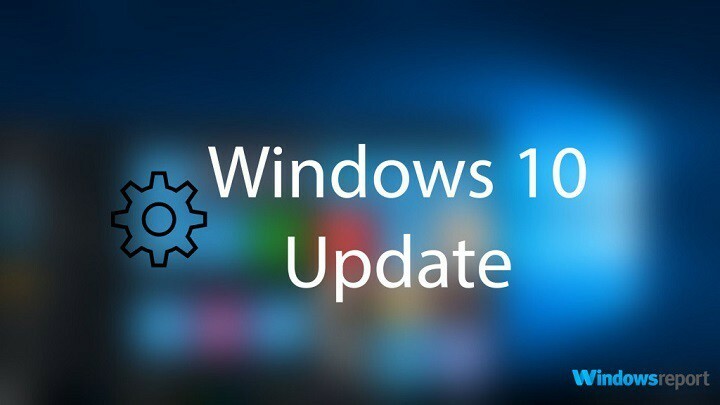Przez Sukanya K M
Napraw problemy z głośnością dźwięku w systemie Windows 10: – Windows jest bez wątpienia najlepszą rzeczą do pracy dzięki niesamowitym opcjom, jakie oferuje. Ale są też różne awarie dźwięku i błędy, które pojawiają się znikąd i czasami doprowadzają Cię do szału. Mogą to być problemy z oprogramowaniem lub sprzętem, które należy wykryć i naprawić. Nigdy nie dowiesz się, kiedy pojawi się problem i co spowodowało jego pojawienie się!
Ile razy byś głęboko zastanowił się, dlaczego dźwięk się nie odtwarza? Może kryć się za tym wiele przyczyn i wiele sposobów na rozwiązanie tego problemu. Przynosimy tutaj kilka pięknych pereł, które Cię zadziwią.
Czytać:Jak dostosować głośność poszczególnych aplikacji w systemie Windows 10
SPRAWDŹ USTAWIENIA DŹWIĘKU
Wypróbowałeś to? To jest coś, co wszyscy najczęściej przeoczamy w przypadku wielkich rzeczy. Wystarczy kliknąć prawym przyciskiem myszy przycisk głośności w lewym dolnym rogu ekranu i sprawdzić, czy przypadkowo go wyciszyłeś. Jeśli nawet to nie zadziała, nie poddawaj się. Sprawdź głośnik, połączenia słuchawek lub kable.
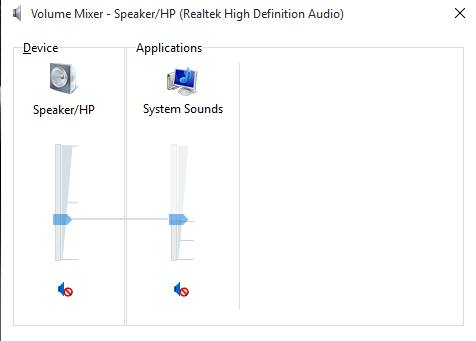
Nie pomaga? Zobacz naszą następną wskazówkę. To może cię zadziwić.
PONOWNA INSTALACJA I PRZYWRÓCENIE STEROWNIKÓW AUDIO
Dyski audio zawsze były źródłem problemów i chociaż dostępnych jest wiele aktualizacji, Okna 10 nie jest kolejnym wyjątkiem. Różni się w zależności od używanej wersji. Jeśli jest standaryzowany, to z pewnością zadziała bez większych problemów. W przeciwnym razie musisz na to spojrzeć.
Możesz wycofać lub całkowicie zainstalować dysk, wykonując poniższe czynności.
- Kliknij menu startowe
- Przejdź do menedżera urządzeń i kliknij prawym przyciskiem myszy opcję Dźwięk, gry wideo i kontroler.
- W sekcji Właściwości, jeśli wybierzesz opcję wycofania (jeśli nie jest w kolorze szarym), będziesz musiał zaktualizuj i zainstaluj ponownie Kierowca. To zasadniczo oczyszcza, usuwając obraźliwy proces.
- Odinstalowanie wymaga natychmiastowego przygotowania nowego sterownika. Potwierdź go przed odinstalowaniem.
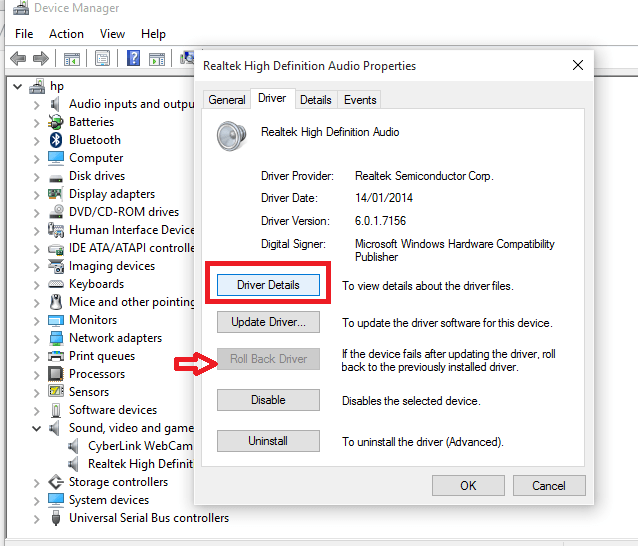
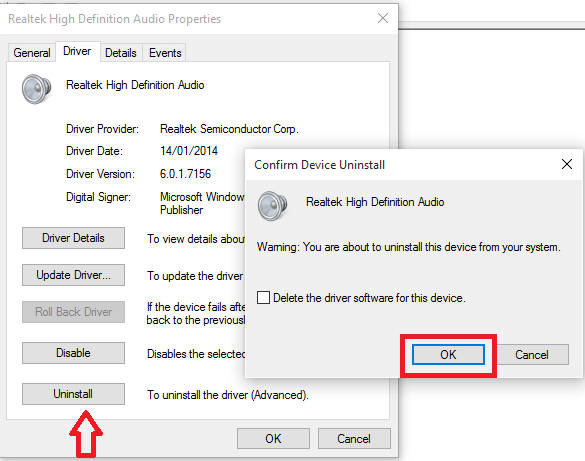
ROZWIĄZYWANIE PROBLEMÓW Z DŹWIĘKIEM
To może ci raczej pomóc, ponieważ nasz Okna 10 zawiera wbudowane narzędzie do rozwiązywania problemów. Może to pomóc w rozwiązaniu wszelkich niezwiązanych problemów, które są zależne od systemu. Alternatywnie możesz również zrobić zdjęcie w Narzędziu do rozwiązywania problemów firmy Microsoft, jeśli dobrze go znasz.
- Wyszukaj Panel sterowania w menu Start.
- Przejdź do opcji Rozwiązywanie problemów
- Kliknij na Rozwiązywanie problemów z odtwarzaniem dźwięku opcja
- Postępuj zgodnie z jego instrukcjami.
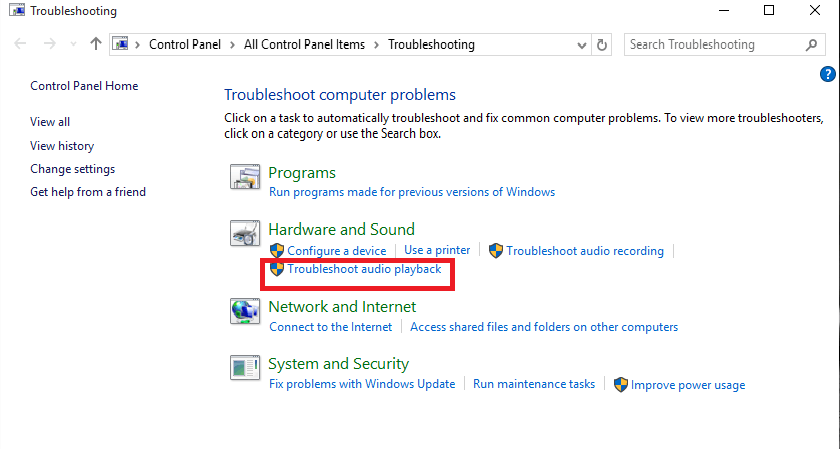
AKTUALIZACJA KODEKÓW AUDIO IDT HD
Ręczna aktualizacja sterownika jest rozwiązaniem tego problemu, gdzie możesz wybrać własny sterownik, którego chcesz użyć. Kodek IDT High Definition to powszechnie spotykany problem, który można łatwo złamać, wykonując następujące czynności.
- Kliknij menu Start i wybierz menedżera urządzeń.
- Rozwiń kontroler dźwięku, wideo i gier opcja.
- Zobacz, czy znajdziesz opcję IDT High Definition CODEC (Tutaj jest w czasie rzeczywistym)
- Wybierz Zaktualizuj oprogramowanie sterownika opcję klikając prawym przyciskiem myszy.
- Przeglądaj mój komputer w poszukiwaniu oprogramowania sterownika śledzony przez pozwól mi wybrać z listy napędów urządzeń należy wybrać z następnego panelu.
- Możesz teraz wybierać z dowolnego napędu urządzenia w swoim systemie do celów audio.
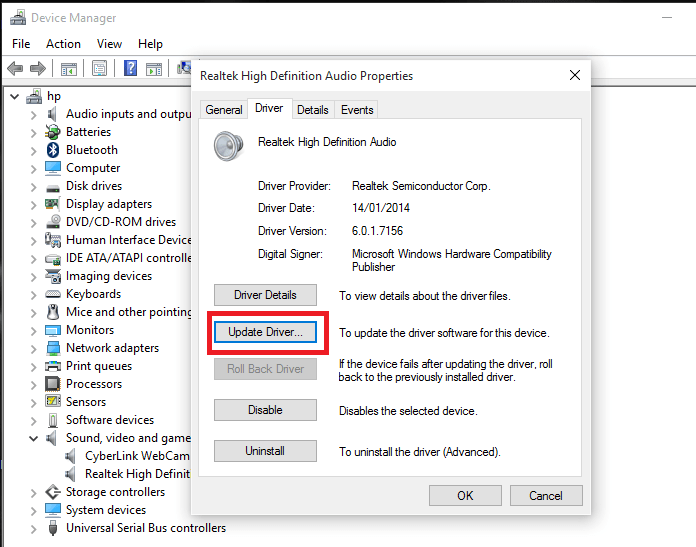

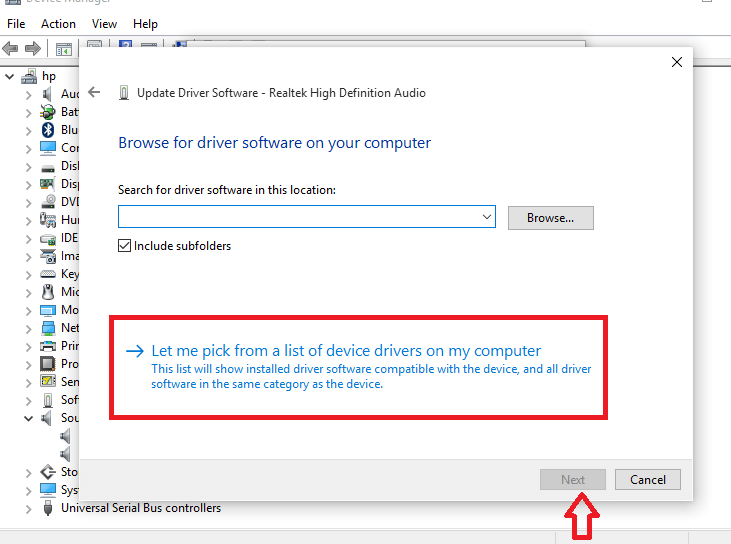
WYŁĄCZANIE ULEPSZEŃ DŹWIĘKU
Ulepszenia dźwięku to te, które są wbudowane w Microsoft co pomaga w robieniu różnych ulepszeń w ustawieniach dźwięku. Wadą jest to, że przestają działać, gdy pojawia się problem z dźwiękiem. Bardziej wskazane jest ich całkowite zatrzymanie, aby nie powodowały dalszych zakłóceń w twoim systemie.
Przedstawiamy tutaj kroki, aby je wyłączyć.
- Wyszukaj dźwięk na pasku wyszukiwania u dołu pulpitu.
- Iść do Dźwięk ustawienia w Panelu Sterowania
- Kliknij prawym przyciskiem myszy domyślne urządzenia w nowym oknie, które się pojawi i przejdź do jego Nieruchomości Sekcja.
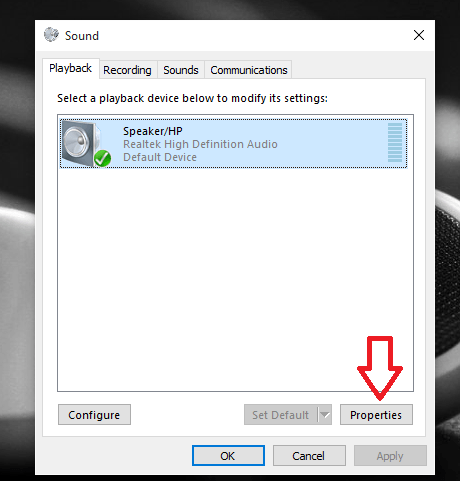
- Kliknij kartę Ulepszenia, wybierz opcję, aby Wyłączyć wszystkie rozszerzenia i naciśnij przycisk Zastosować.
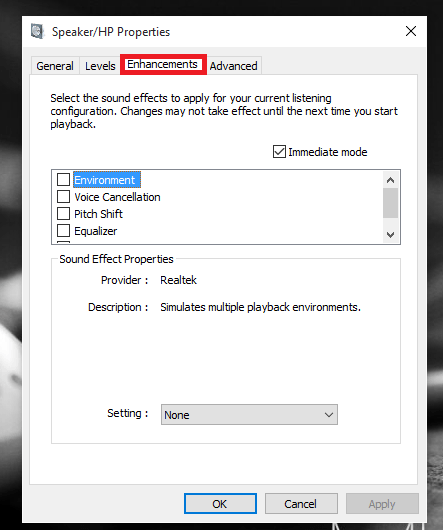
Teraz pozbądź się napięcia związanego z problemami z dźwiękiem i spróbuj je naprawić, wykonując dowolne z wyżej wymienionych kroków.